Metadata Reserved Space 設定の増加
 変更を提案
変更を提案


StorageGRID 11.6 にアップグレードしたあとに、ストレージノードが RAM および使用可能なスペースの特定の要件を満たしている場合は、 Metadata Reserved Space システム設定を増やすことができます。
-
を使用して Grid Manager にサインインする必要があります サポートされている Web ブラウザ。
-
Root Access 権限または Grid Topology Page Configuration 権限と Other Grid Configuration 権限が必要です。
-
StorageGRID 11.6 アップグレードが完了しました。
StorageGRID 11.6 にアップグレードしたあとに、システム全体の Metadata Reserved Space 設定を最大 8TB に手動で拡張できる場合があります。11.6 アップグレード後にメタデータスペースを追加予約すると、今後のハードウェアおよびソフトウェアのアップグレードが容易になります。
次の両方に該当する場合にのみ、「 Metadata Reserved Space 」設定の値を増やすことができます。
-
システムの任意のサイトのストレージノードには、それぞれ 128GB 以上の RAM が搭載されています。
-
システムの任意のサイトのストレージノードには、ストレージボリューム 0 上に十分な利用可能スペースがあります。
この設定を大きくすると、すべてのストレージノードのストレージボリューム 0 でオブジェクトストレージに使用できるスペースが同時に減少することに注意してください。そのため、想定されるオブジェクトメタデータの要件に基づいて、 Metadata Reserved Space を 8TB 未満の値に設定することを推奨します。

|
一般的には、より低い値ではなく、より高い値を使用することをお勧めします。Metadata Reserved Space 設定が大きすぎる場合は、あとで設定を縮小できます。一方、値をあとで大きくした場合は、オブジェクトデータを移動してスペースを解放しなければならないことがあります。 |
Metadata Reserved Space 設定が、特定のストレージノードでオブジェクトメタデータストレージに使用できるスペースにどのように影響するかについての詳細な説明は、を参照してください オブジェクトメタデータストレージを管理する。
-
を使用して Grid Manager にサインインします サポートされている Web ブラウザ。
-
現在の Metadata Reserved Space 設定を確認します。
-
* 設定 * > * システム * > * ストレージ・オプション * を選択します。
-
「ストレージウォーターマーク」セクションで、「 * Metadata Reserved Space * 」の値を確認します。
-
-
この値を増やすには、各ストレージノードのストレージボリューム 0 に十分な利用可能スペースがあることを確認してください。
-
[* nodes (ノード) ] を選択します
-
グリッドの最初のストレージノードを選択します。
-
Storage (ストレージ)タブを選択します。
-
Volumes セクションで、 * /var/local/rangedb/0 * エントリを探します。
-
使用可能な値が、使用する新しい値と現在の Metadata Reserved Space 値の差以上であることを確認します。
たとえば、 Metadata Reserved Space 設定が現在 4TB の場合に、 6TB に拡張するには、使用可能な値を 2TB 以上にする必要があります。
-
すべてのストレージノードに対して上記の手順を繰り返します。
-
1 つ以上のストレージノードに十分な利用可能スペースがない場合は、 Metadata Reserved Space の値を増やすことはできません。この手順を続行しないでください。
-
各ストレージノードのボリューム 0 に十分な利用可能スペースがある場合は、次の手順に進みます。
-
-
-
各ストレージノードに 128GB 以上の RAM があることを確認してください。
-
[* nodes (ノード) ] を選択します
-
グリッドの最初のストレージノードを選択します。
-
[* ハードウェア * ] タブを選択します。
-
メモリ使用状況グラフにカーソルを合わせます。合計メモリ * が 128 GB 以上であることを確認します。
-
すべてのストレージノードに対して上記の手順を繰り返します。
-
1 つ以上のストレージノードに使用可能な合計メモリが十分にない場合は、 Metadata Reserved Space の値を増やすことはできません。この手順を続行しないでください。
-
各ストレージノードの合計メモリが 128GB 以上の場合は、次の手順に進みます。
-
-
-
Metadata Reserved Space 設定を更新します。
-
* 設定 * > * システム * > * ストレージ・オプション * を選択します。
-
[ 構成 ] タブを選択します。
-
[ 記憶域の透かし ] セクションで、 [ * Metadata Reserved Space * ] を選択します。
-
新しい値を入力します。
たとえば、サポートされている最大値である 8TB を入力するには、「 * 8000000000000 * ( 8 、 0 が 12 個)」と入力します。
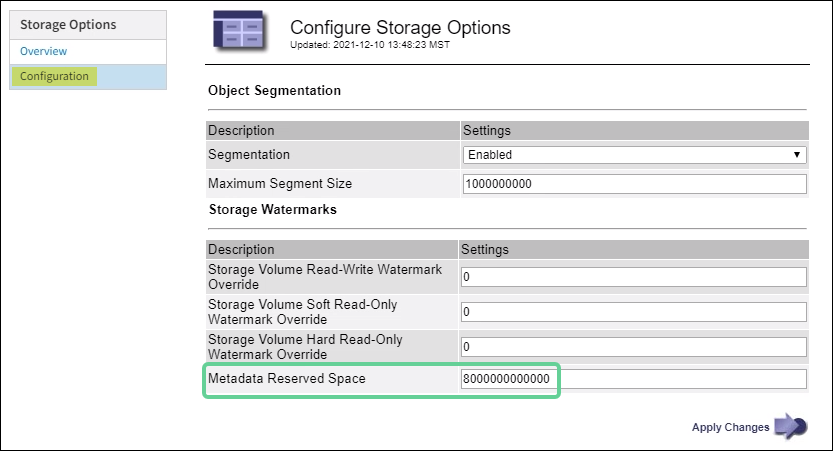
-
「 * 変更を適用する * 」を選択します。
-


